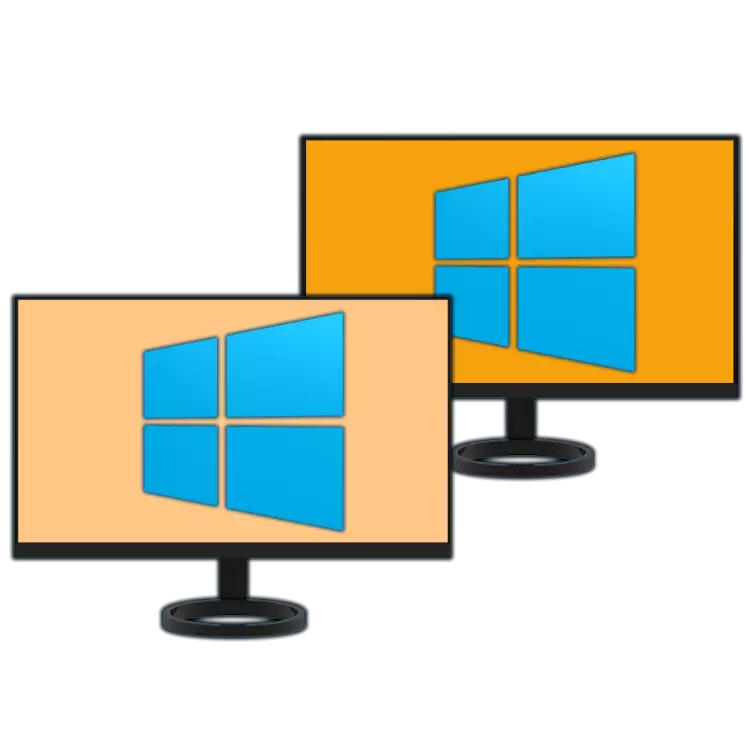
Minkejja r-riżoluzzjoni għolja u djagonali kbar ta 'moniters moderni, biex isolvu ħafna kompiti, speċjalment jekk huma relatati max-xogħol b'kontenut multimedjali, jista' jkun meħtieġ spazju tax-xogħol addizzjonali - it-tieni skrin. Jekk inti tixtieq li jgħaqqdu l-kompjuter tiegħek jew laptop running Windows 10, wieħed monitor, iżda ma jafux kif jagħmlu dan, biss toħroġ l-artikolu tal-lum tagħna.
Nota: Innota li aktar tard se jkun dwar il-konnessjoni fiżika tat-tagħmir u l-konfigurazzjoni sussegwenti tagħha. Jekk taħt il-frażi "Agħmel żewġ skrins", li wasslek hawn, int tfisser żewġ desktops (virtwali), nirrakkomandaw familjari mal-artiklu li ġej hawn taħt.
Pass 4: Setup
Wara l-konnessjoni korretta u ta 'suċċess tat-tieni monitor għall-kompjuter, se jkollna bżonn nagħmlu numru ta' manipulazzjonijiet fil- "parametri" tal-Windows 10. Dan huwa meħtieġ, minkejja l-iskoperta awtomatika ta 'tagħmir ġdid fis-sistema u s-sentiment li Huwa diġà lest li jaħdem.
Nota: Il- "tużżana" kważi qatt ma teħtieġ li s-sewwieqa jiżguraw it-tħaddim korrett tal-monitor. Imma jekk iltqajt ma 'l-ħtieġa li tinstallahom (per eżempju, it-tieni wirja hija murija "Maniġer tal-apparat" Bħala tagħmir mhux magħruf, m'hemm l-ebda immaġini fuqha), aqra l-artiklu li ġej hawn taħt, segwi l-azzjonijiet proposti fiha, u mbagħad imorru għall-passi li ġejjin.
Aqra iktar: L-installazzjoni tas-sewwieq għall-monitor
- Mur fit-twieqi "Parametri", billi tuża l-ikona tagħha fil-menu tal-bidu jew fil-Windows + I ċwievet fuq it-tastiera.
- Iftaħ it-taqsima "Sistema" billi tikklikkja fuq l-unità xierqa bil-buttuna tax-xellug tal-maws (LKM).
- Issib ruħek fit-tab "Display", fejn tista 'tippersonalizza x-xogħol b'żewġ skrins u tadatta l- "imġieba" tagħhom għaliha nnifisha.
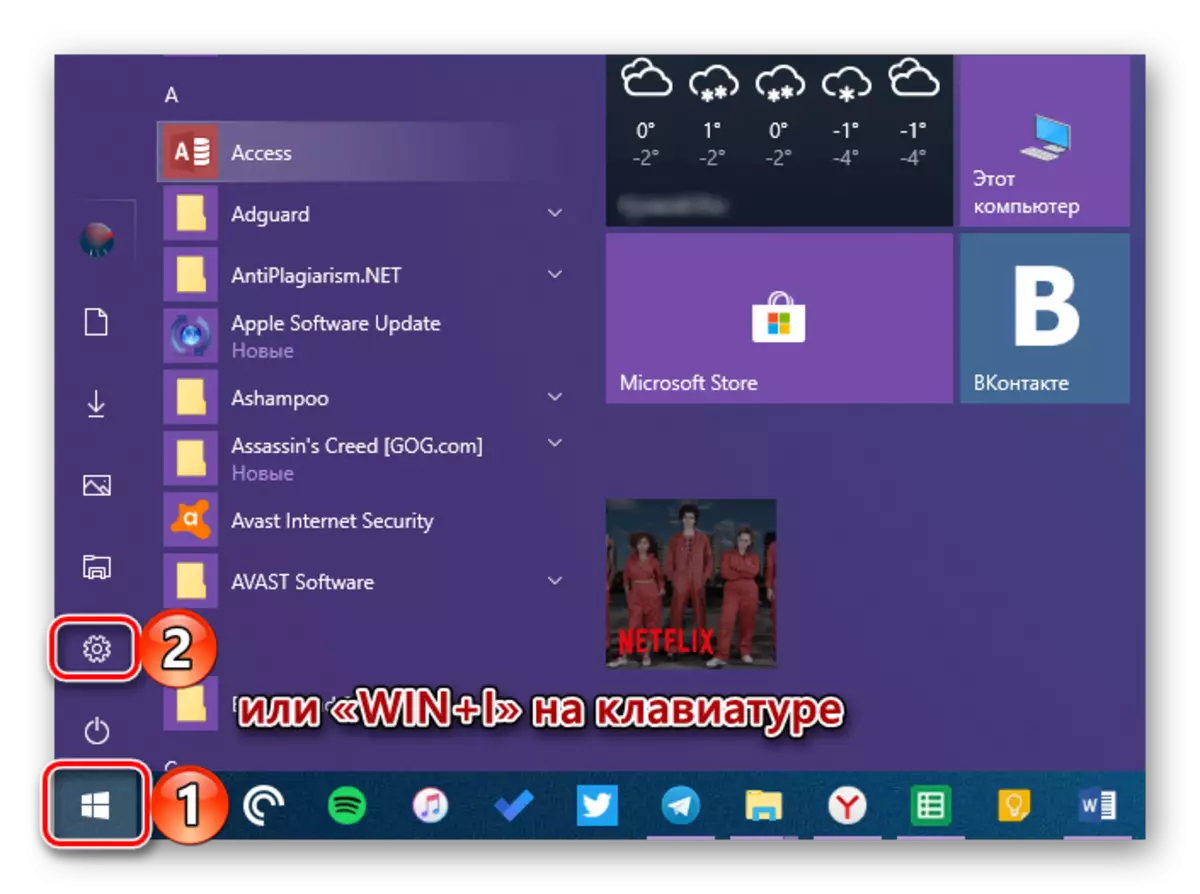
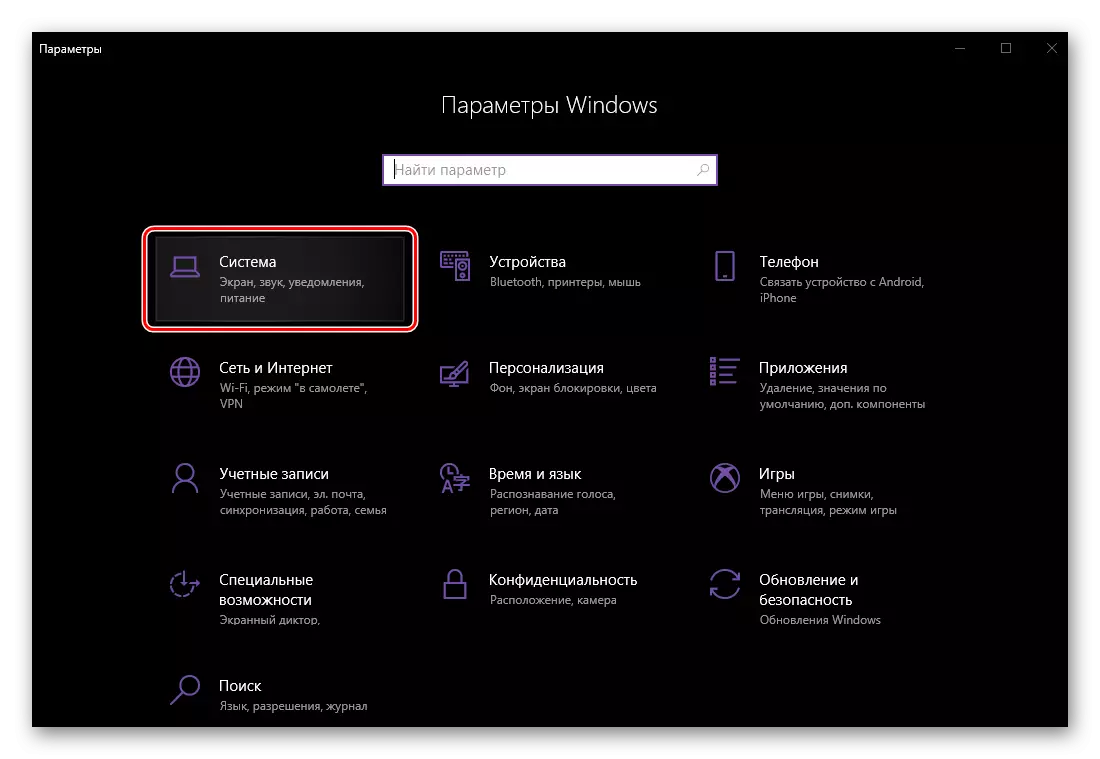
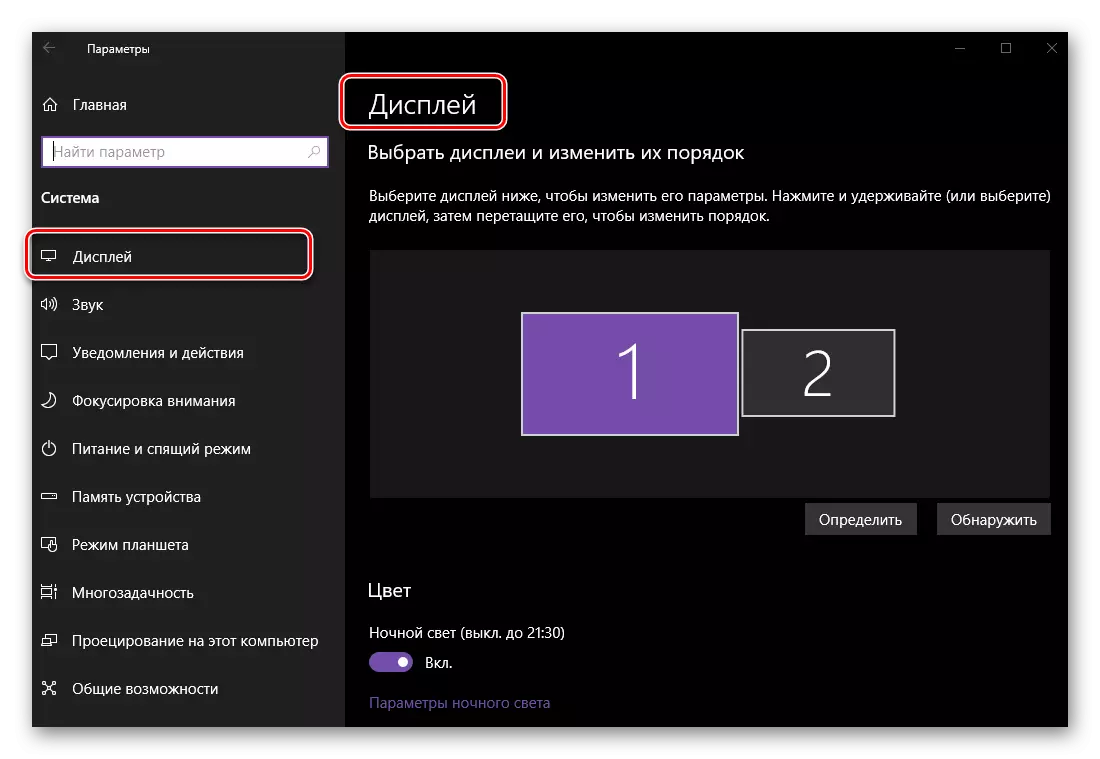
Sussegwentement, aħna se nikkunsidraw biss dawk il-parametri li għandhom relazzjoni ma 'diversi fil-każ tagħna, moniters.
Nota: Biex jiġi kkonfigurat kollha ppreżentati fit-taqsima "Display" Għażliet, minbarra l-post u l-kulur, l-ewwel ħtieġa li jiġu enfasizzati fiż-żona ta 'preview (minjatura bl-immaġni ta' skrins) monitor speċifiku, u mbagħad biss tagħmel tibdil.
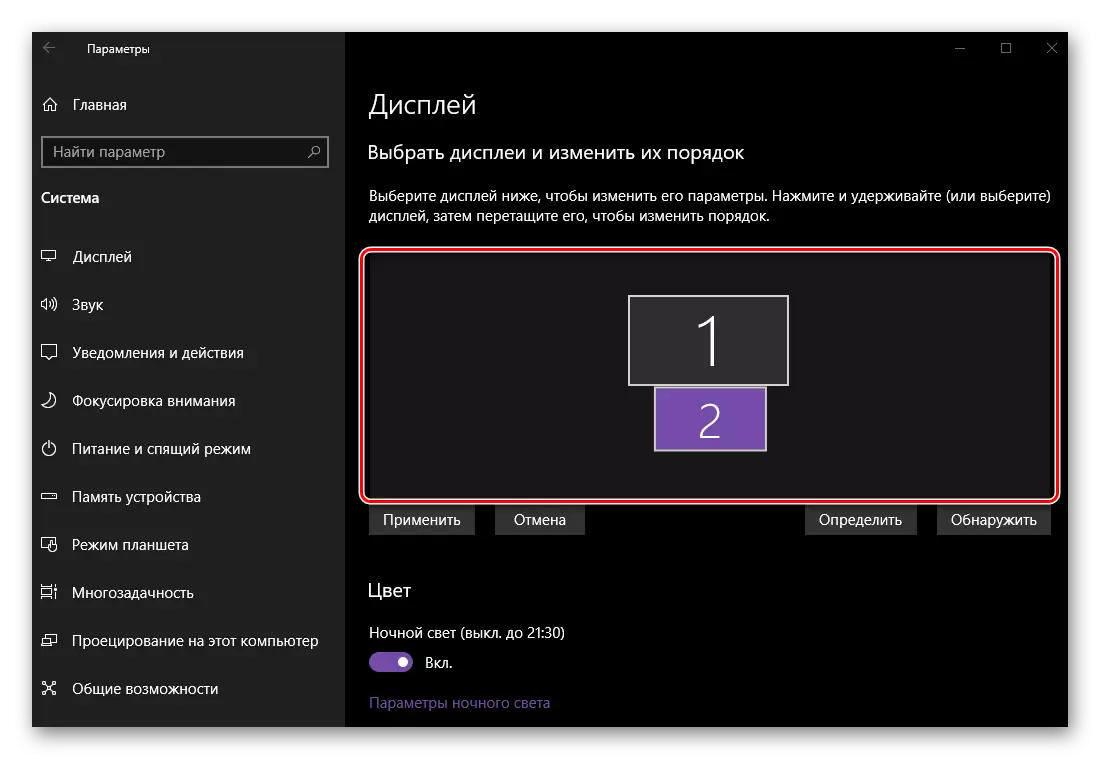
- Post. L-ewwel ħaġa li tista 'u għandha ssir fis-settings huwa li tifhem liema numru jappartjeni għal kull wieħed mill-moniters.
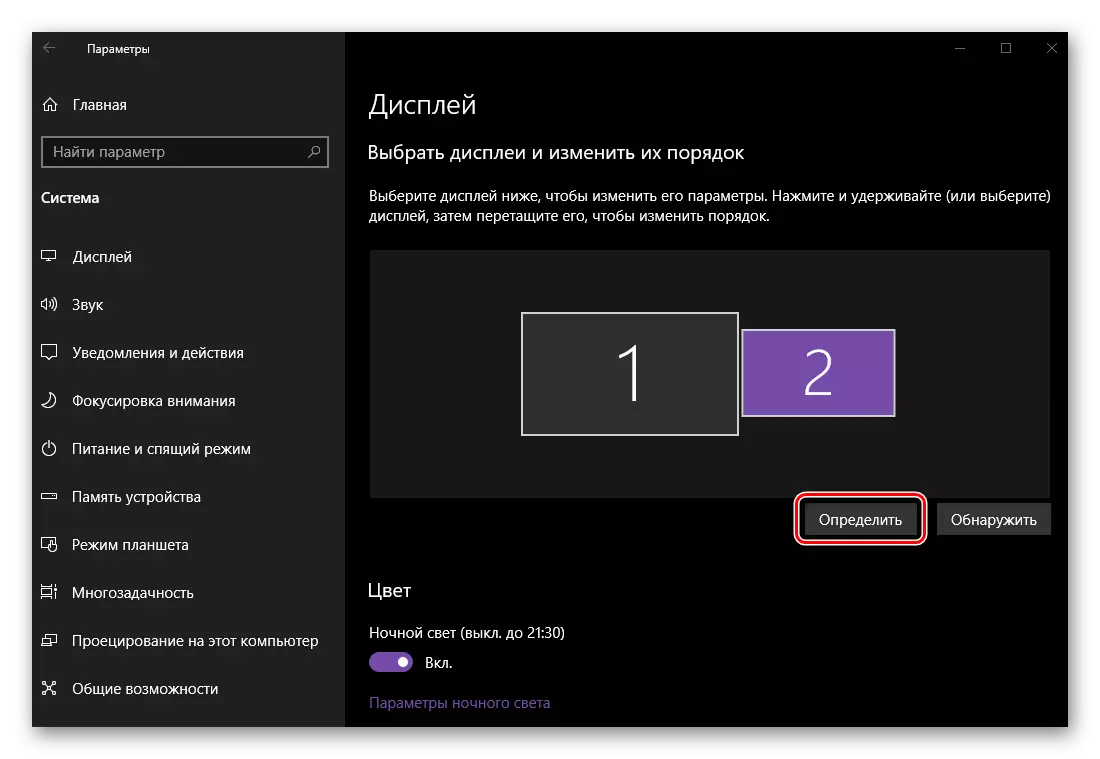
Biex tagħmel dan, ikklikkja l-buttuna "Iddetermina" li tinsab taħt iż-żona ta 'preview u ħares lejn in-numri li huma għal waqt li jidhru fir-rokna tax-xellug t'isfel ta' kull wieħed mill-iskrins.
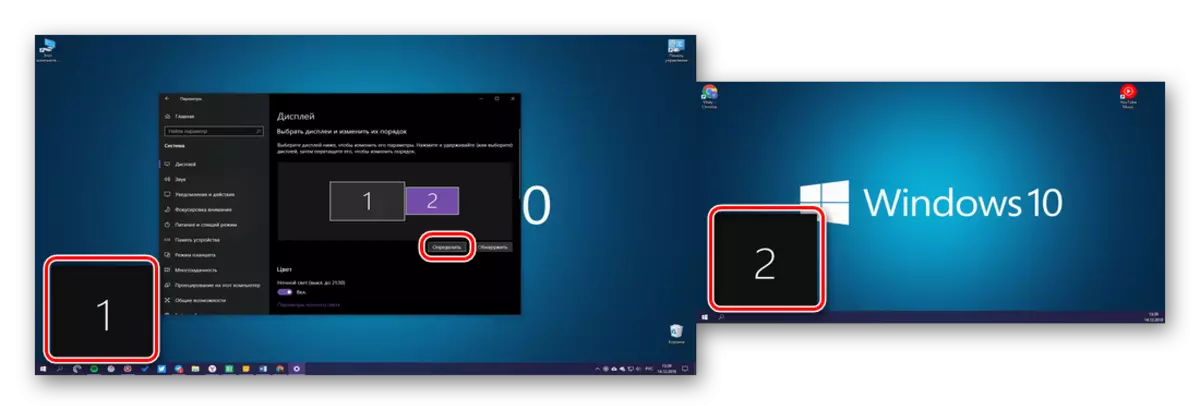
Sussegwentement, għandek tispeċifika l-post reali tat-tagħmir jew dak li inti tkun konvenjenti. Huwa loġiku li wieħed jassumi li l-wiri f'numru 1 huwa l-prinċipali, 2 - addizzjonali, għalkemm fuq il-fatt ta 'kull wieħed minnhom identifikat ruħek fl-istadju tal-konnessjoni. Għalhekk, poġġi l-thumbnails tal-iskrins ippreżentati fit-tieqa tal-preview peress li huma installati fuq il-mejda jew hekk kif tikkunsidra li hemm bżonn, imbagħad ikklikkja fuq il-buttuna "Applika".
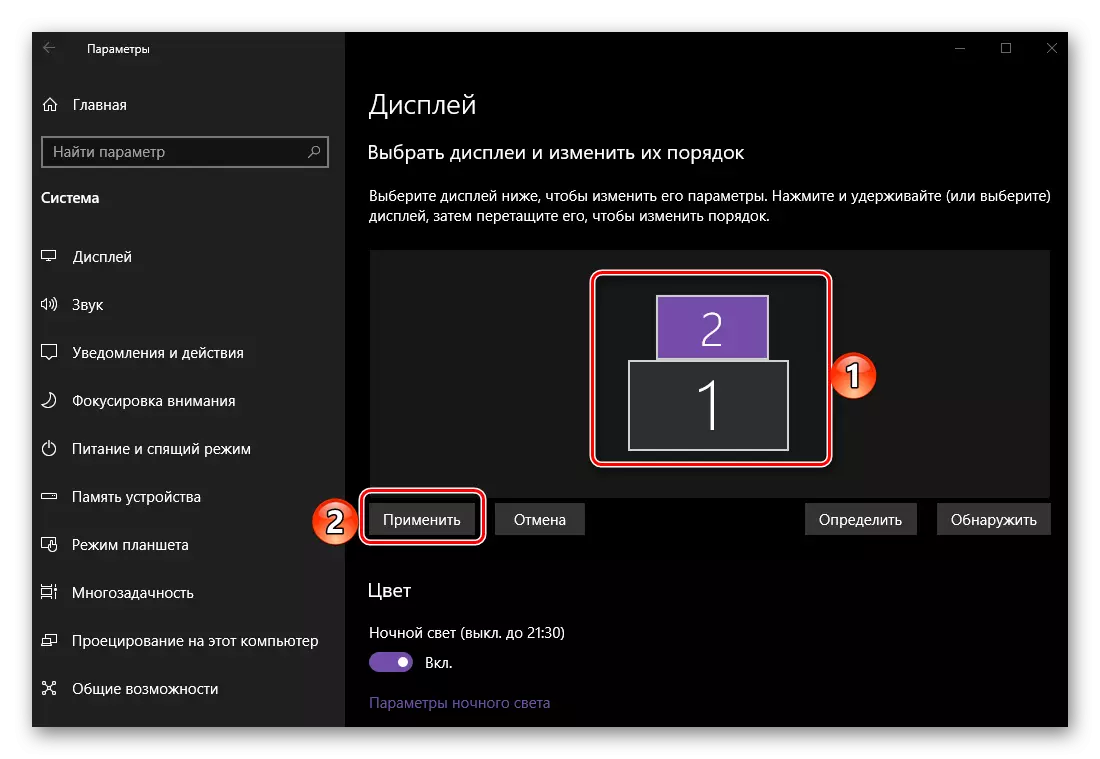
Nota: Displejs jistgħu jinstabu biss fuq xulxin, anke jekk huma installati mill-bogħod.
Per eżempju, jekk monitor wieħed huwa direttament oppost tal inti, u t-tieni huwa lejn il-lemin ta 'dan, inti tista' tpoġġi lilhom kif muri fil-screenshot hawn taħt.
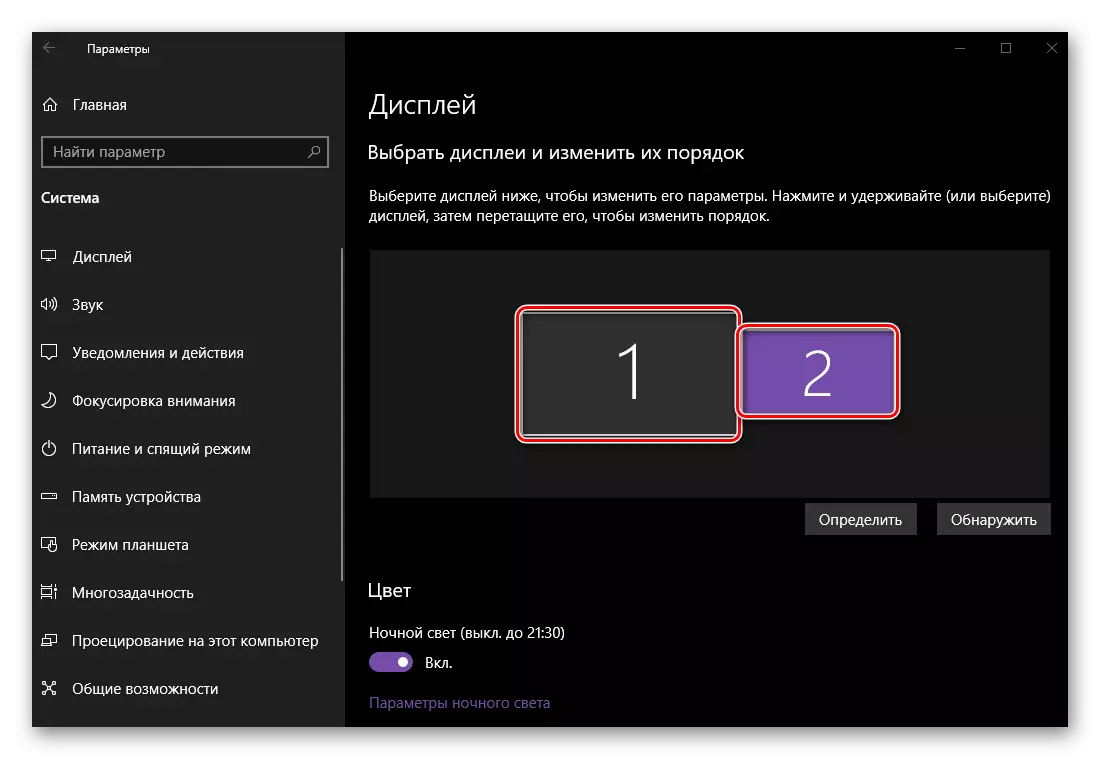
Nota: Id-daqs tal-iskrins murija fil-parametri "Display" , jiddependu fuq il-permess reali tagħhom (mhux djagonali). Fl-eżempju tagħna, l-ewwel monitor huwa sħiħ HD, it-tieni - HD.
- "Kulur" u "dawl ta 'bil-lejl". Dan il-parametru japplika b'mod ġenerali għas-sistema, u mhux għal display speċifiku, aktar kmieni aħna diġà kkunsidraw dan is-suġġett.
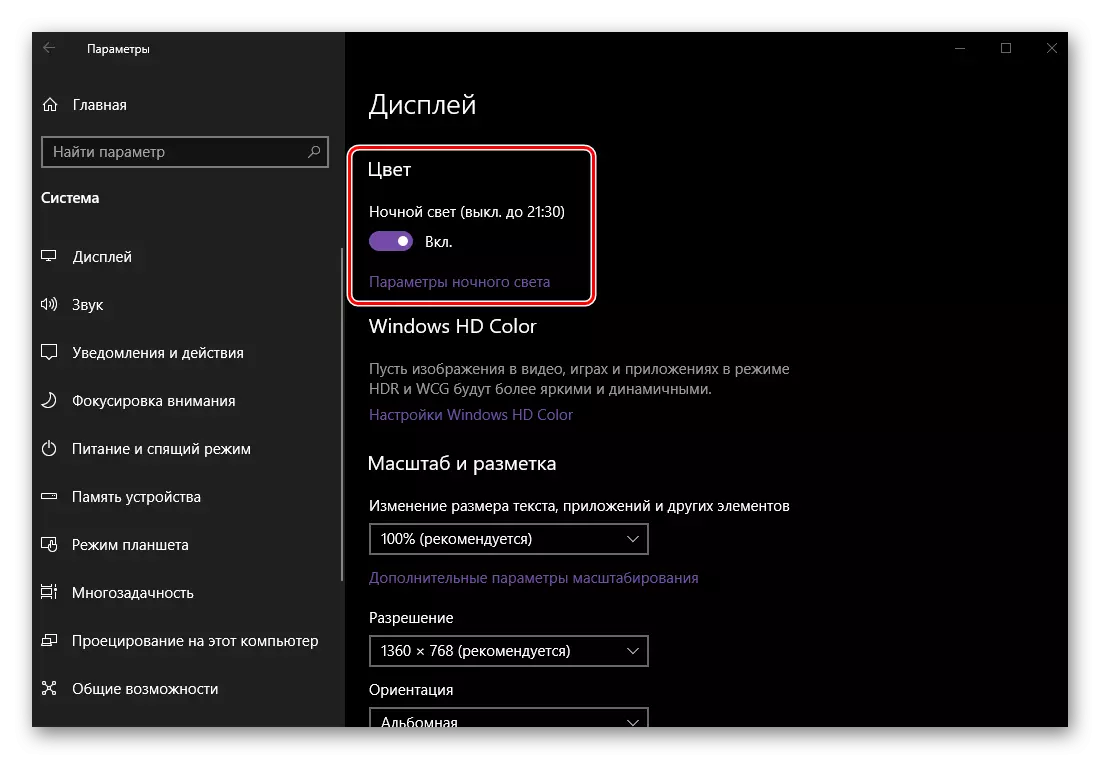
Aqra iktar: L-abilitazzjoni u l-konfigurazzjoni tal-modalità tal-lejl fil-Windows 10
- "Settings tal-Kulur tal-Windows HD". Dan il-parametru jippermettilek tikkonfigura l-immaġni tal-kwalità fuq il-moniters tal-appoġġ tal-HDR. It-tagħmir użat fl-eżempju tagħna mhuwiex, għalhekk huwa li juri fuq eżempju reali, kif isseħħ l-iffissar tal-kulur, ma jkollniex l-opportunità.
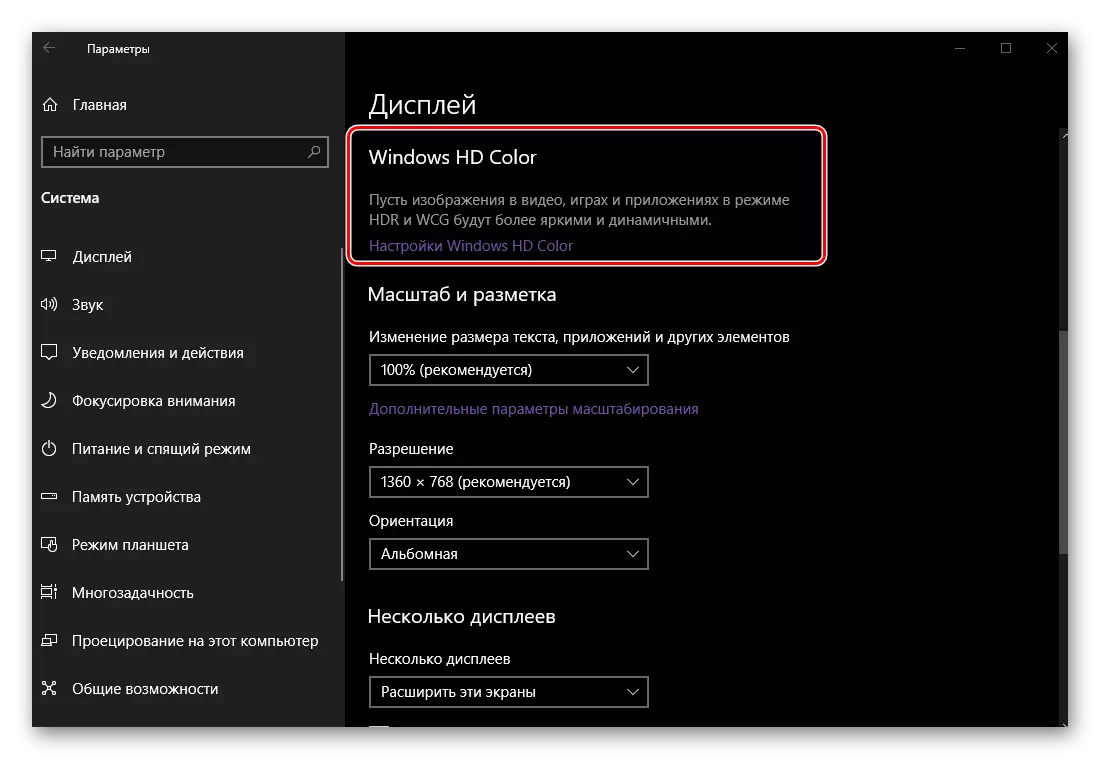
Barra minn hekk, speċifikament għas-suġġett ta 'żewġ skrins ta' relazzjoni diretta ma għandhiex, imma jekk tixtieq, tista 'tiffamiljarizza ruħek mad-deskrizzjoni dettaljata tat-tħaddim tal-funzjoni bit-tarf tal-Microsoft, ippreżentata fit-taqsima xierqa.
- "Skala u markup." Dan il-parametru huwa ddeterminat għal kull wieħed mill-wirjiet separatament, għalkemm f'ħafna każijiet il-bidla tagħha mhix meħtieġa (jekk ir-riżoluzzjoni tal-monitor ma teċċedix l-1920 x 1080).
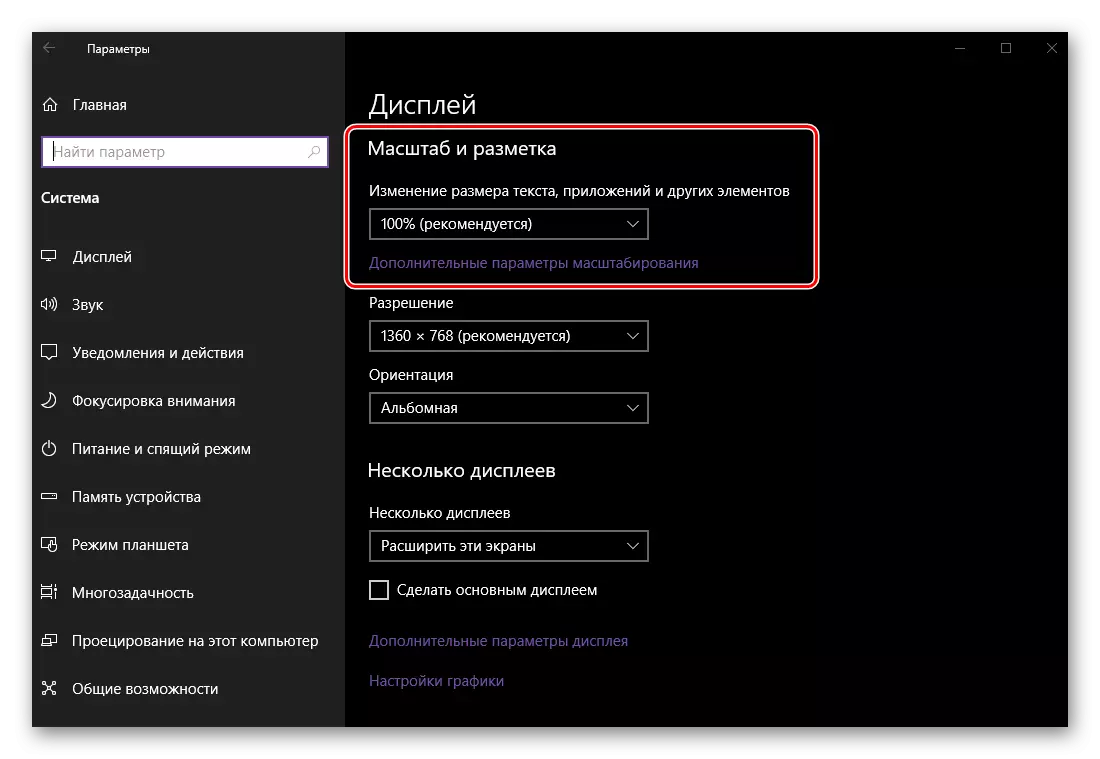
U madankollu, jekk trid iżżid jew tnaqqas l-istampa fuq l-iskrin, nirrakkomandaw li taqra l-artiklu li ġej hawn taħt.
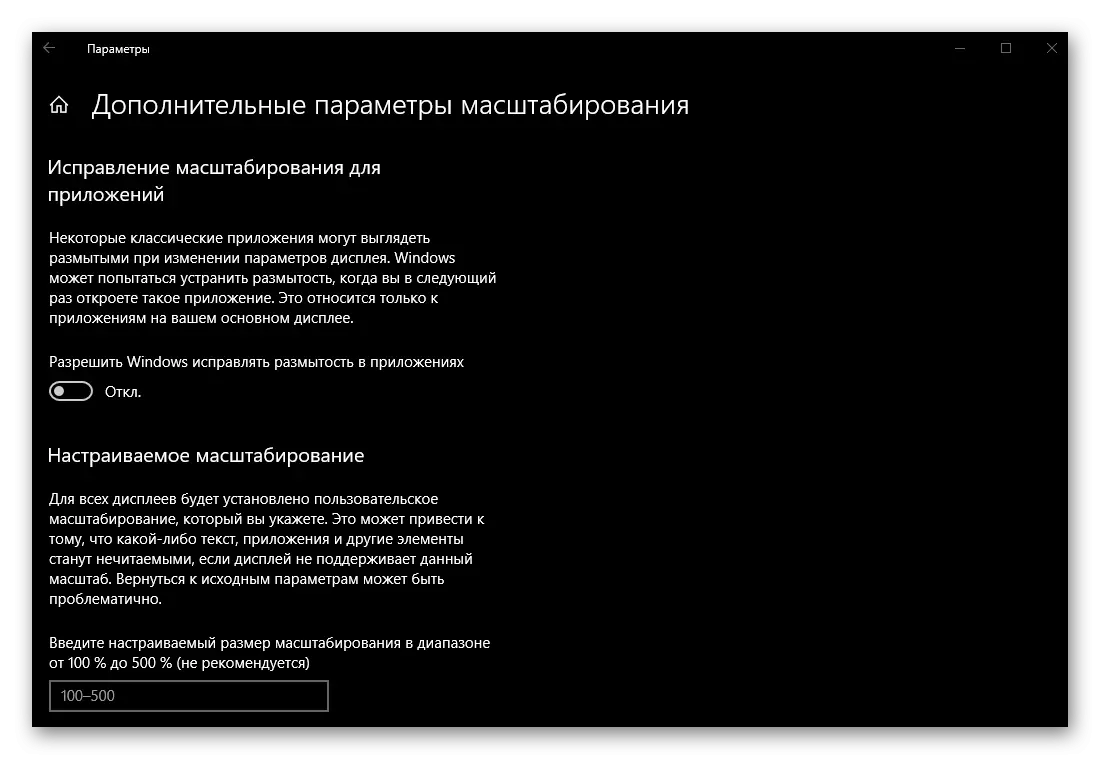
Aqra iktar: Ibdel l-iskala tal-iskrin fil-Windows 10
- "Riżoluzzjoni" u "orjentazzjoni". Bħal fil-każ ta 'skalar, dawn il-parametri huma kkonfigurati separatament għal kull wieħed mill-wirjiet.
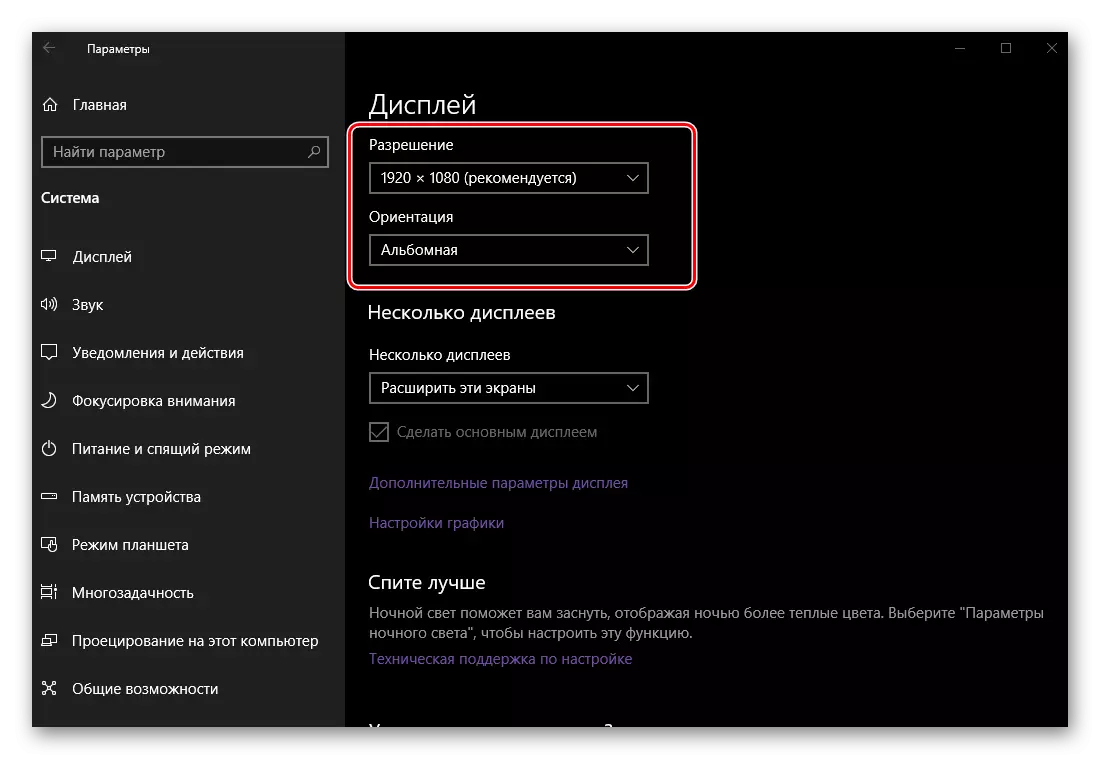
Ir-riżoluzzjoni titħalla aħjar billi pprefera l-valur default.
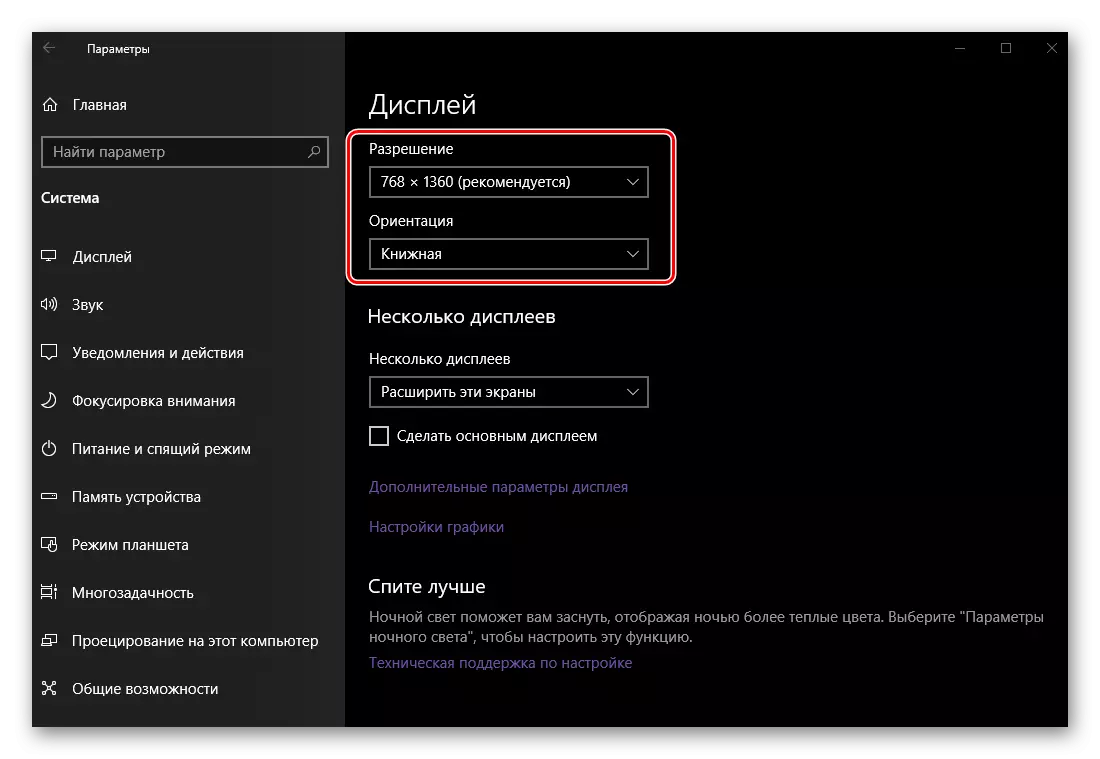
Biex jibdlu l-orjentazzjoni mal- "pajsaġġ" għall- "ktieb" isegwi biss jekk wieħed mill-monitors ma jiġux installati orizzontalment, iżda vertikalment. Barra minn hekk, il-valur "maqlub" huwa disponibbli għal kull għażla, jiġifieri, riflessjoni orizzontalment jew vertikali, rispettivament.
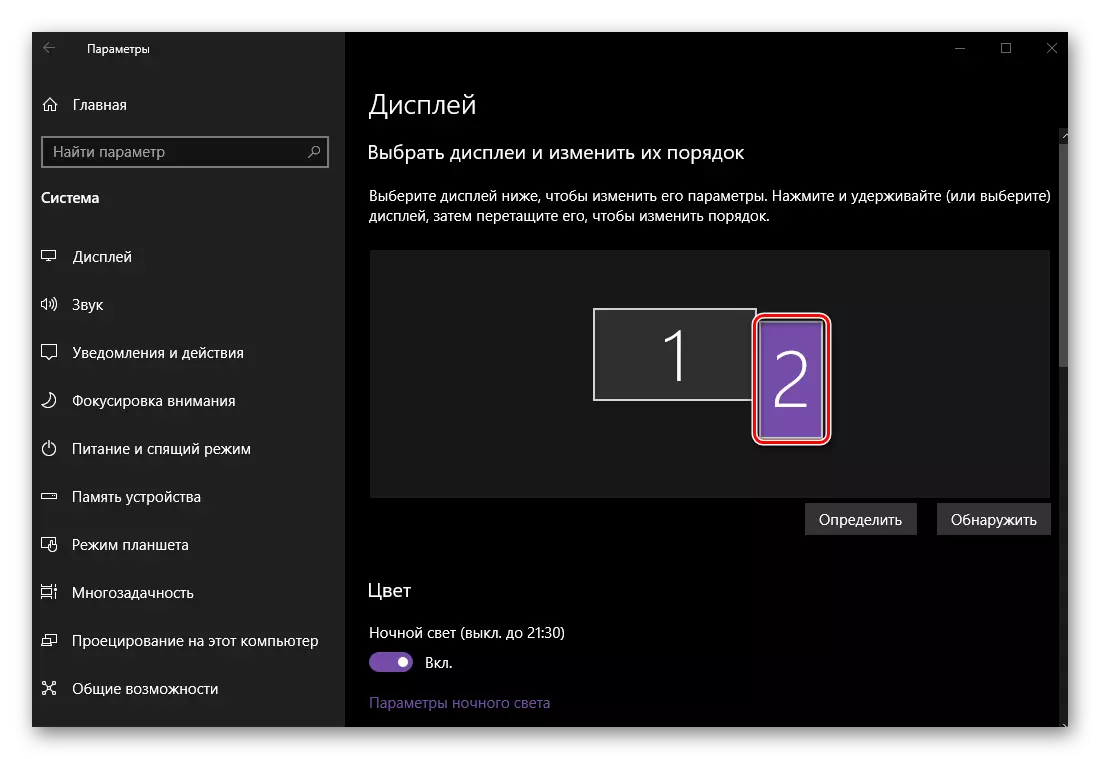
Ara wkoll: Nibdlu r-riżoluzzjoni tal-iskrin fil-Windows 10
- "Diversi wirjiet." Dan huwa l-parametru prinċipali meta taħdem ma 'żewġ skrins, peress li jippermettilek tiddetermina kif interaġja magħhom.
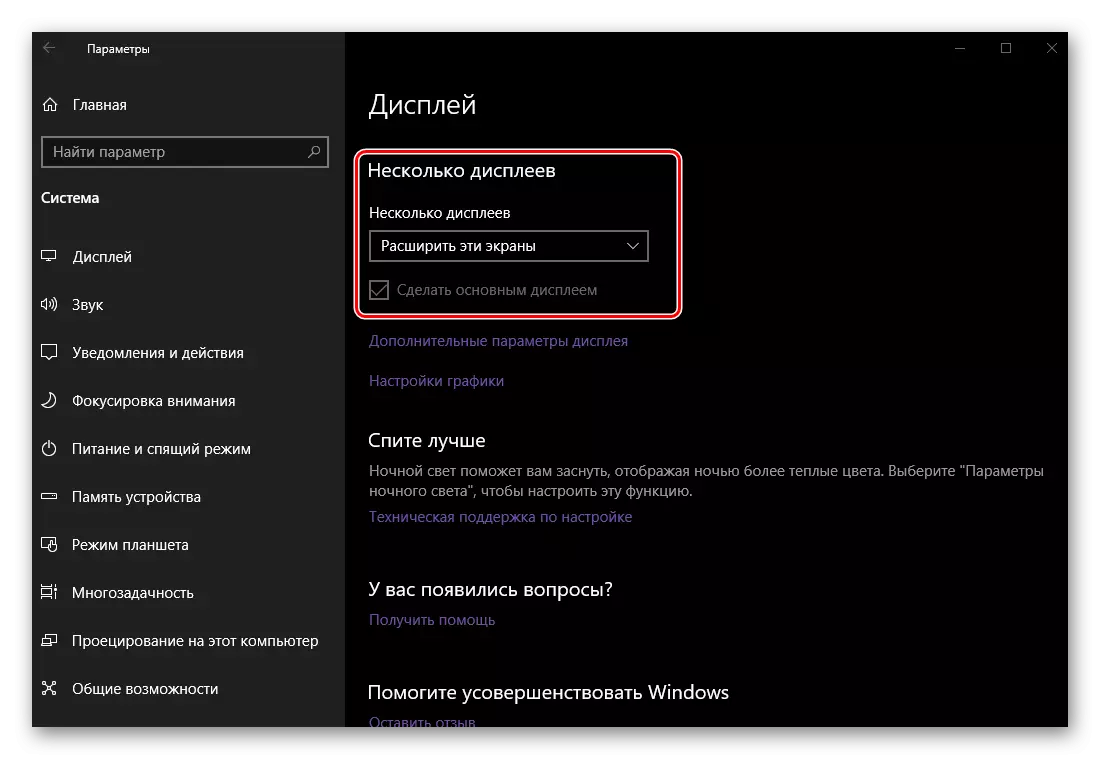
Agħżel jekk tridx tespandi displejs, jiġifieri, biex tagħmel it-tieni kontinwazzjoni ta 'l-ewwel (għal dan u kienet meħtieġa li tpoġġihom b'mod korrett fl-ewwel pass minn din il-parti tal-oġġett), jew, min-naħa l-oħra, Tixtieq tidduplika l-immaġini - biex tara fuq kull wieħed mill-monitors l-istess ħaġa.
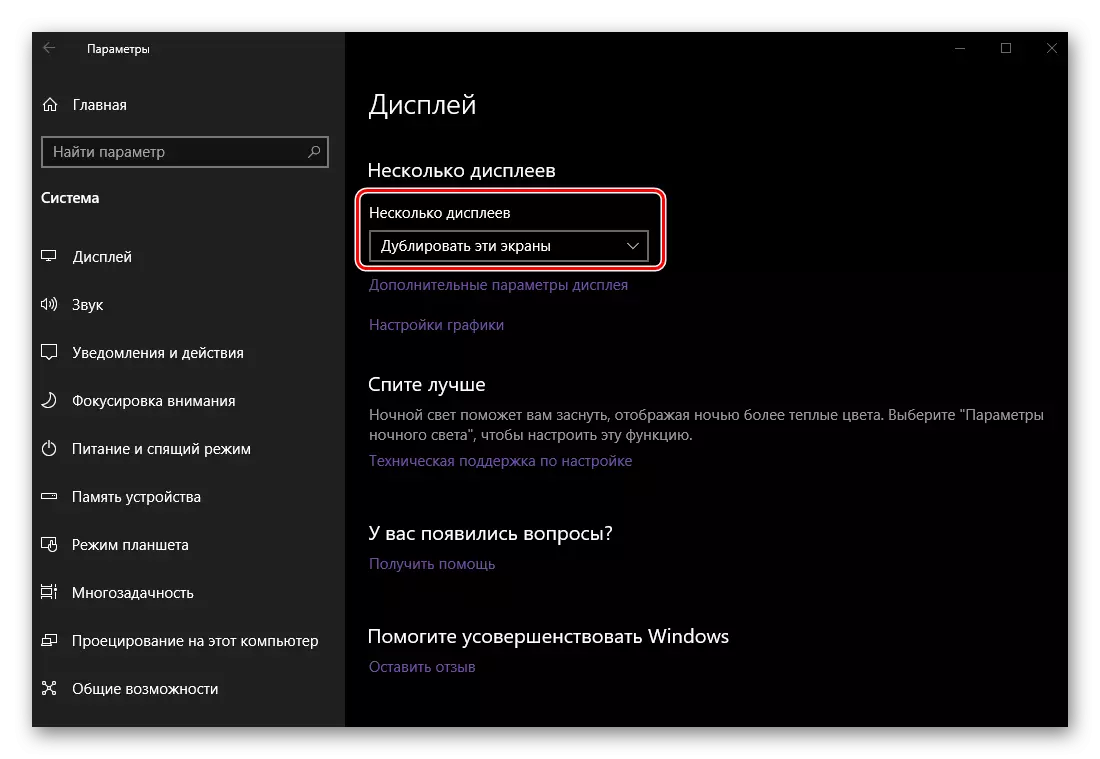
Barra minn hekk: Jekk il-mod kif is-sistema tkun iddeterminat il-wiri prinċipali u addizzjonali ma jaqbilx max-xewqa tiegħek, agħżel dik minnhom fiż-żona ta 'preview, li tikkunsidra l-ħaġa prinċipali, u mbagħad tinstalla l-oġġett oppost ta' checkbox "għamel il-wiri bażiku" oġġett.
- "Parametri avvanzati tal-wiri" u "settings tal-grafika", kif ukoll il-parametri "kuluri" imsemmija qabel u "dawl ta 'bil-lejl", aħna nitilfu - dan jirreferi għall-iskeda kollha kemm hi, u mhux speċifikament għas-suġġett tal-artiklu tal-lum tagħna .
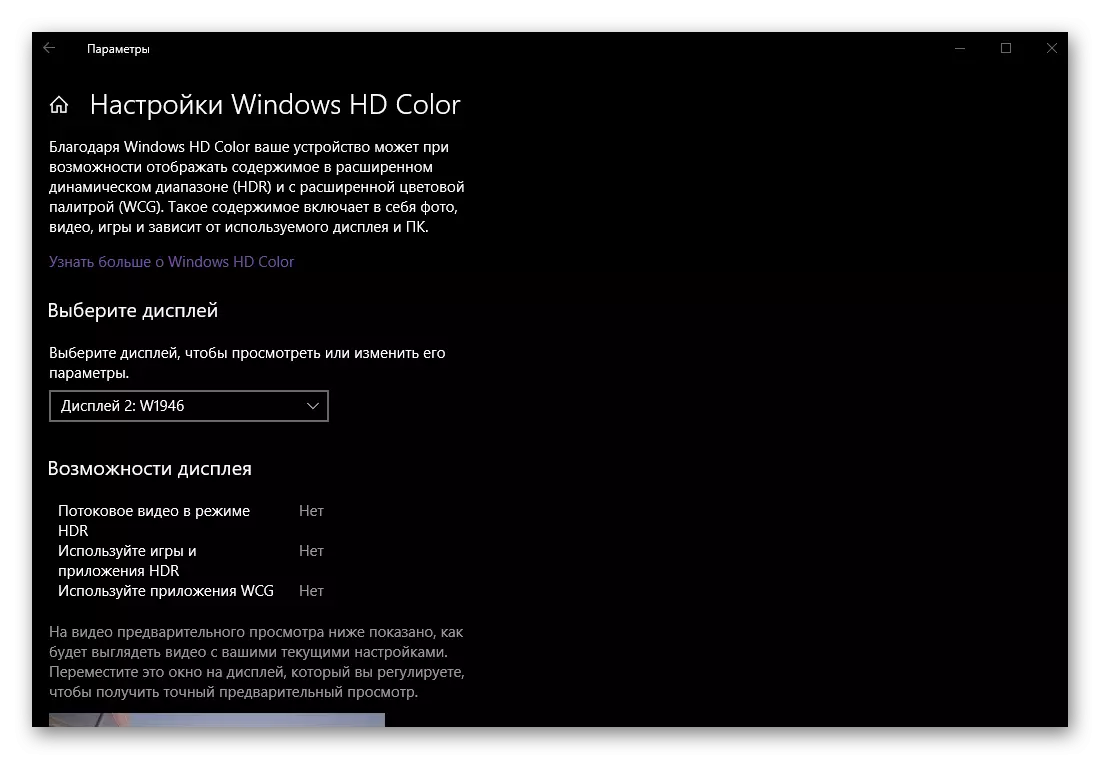
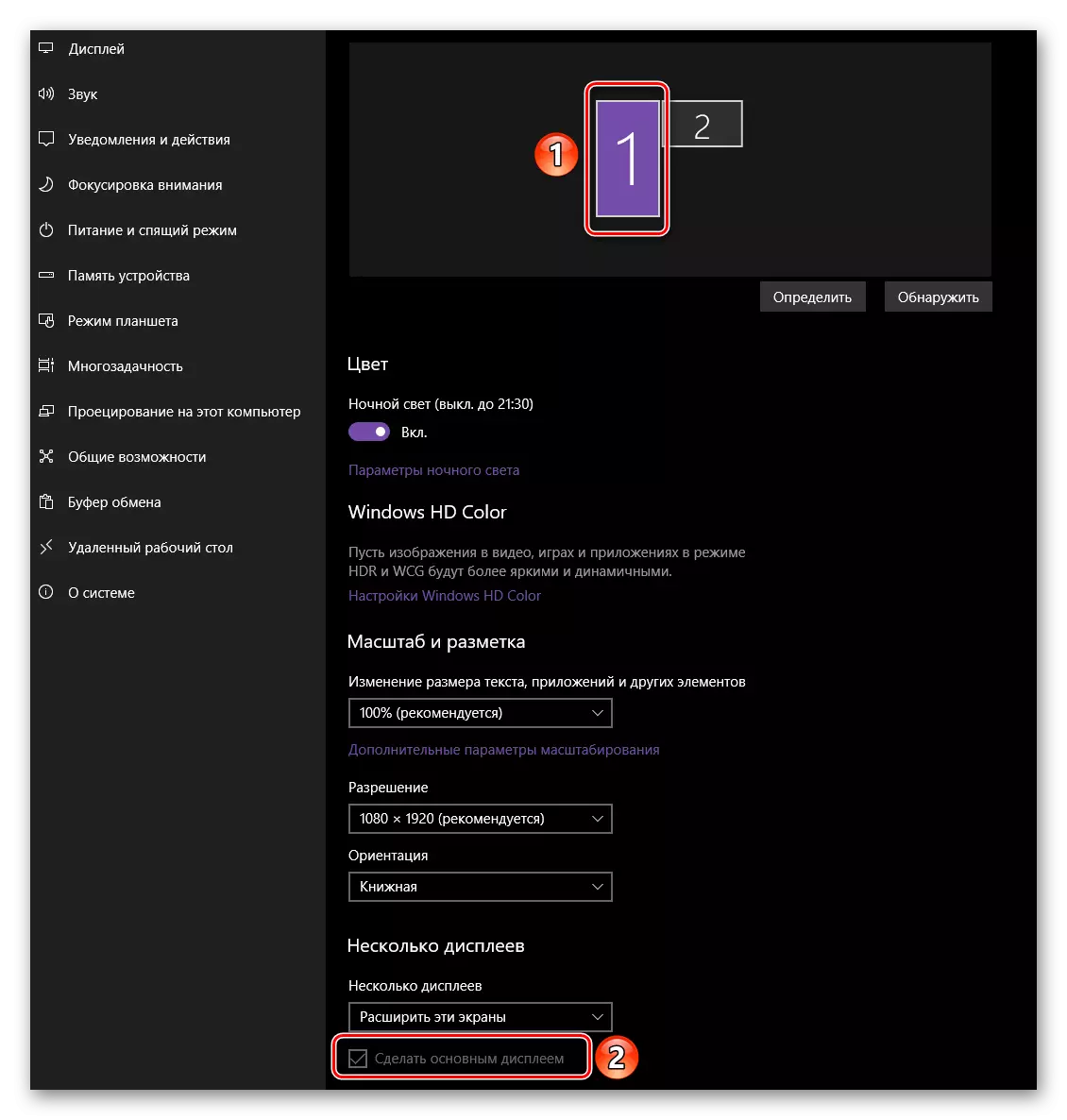
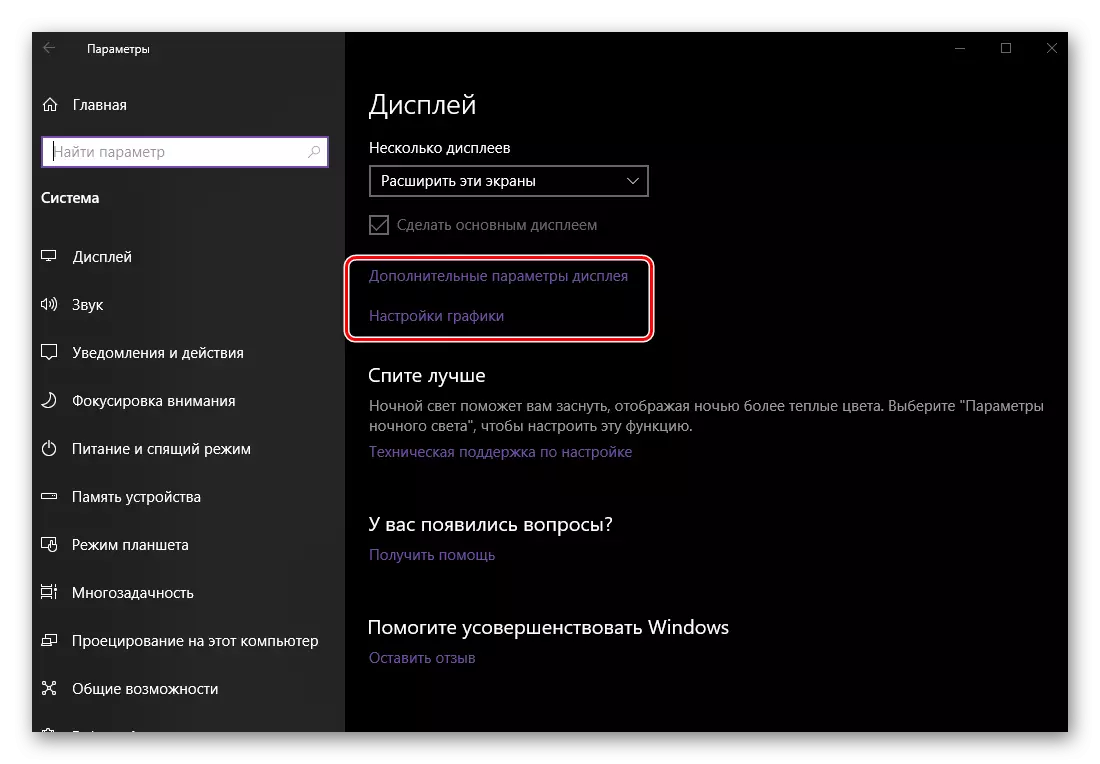
Fl-istabbiliment ta 'żewġ skrins, jew pjuttost, l-istampa trasmessa, m'hemm xejn ikkumplikat. Il-ħaġa prinċipali hija mhux biss li tieħu in kunsiderazzjoni l-karatteristiċi tekniċi, djagonali, riżoluzzjoni u l-pożizzjoni fuq il-mejda ta 'kull wieħed mill-monitors, iżda wkoll biex taġixxi, għall-parti l-kbira, fid-diskrezzjoni personali tiegħek, xi kultant jippruvaw għażliet differenti mil-lista disponibbli. Fi kwalunkwe każ, anki jekk inti żbaljata fuq uħud mill-istadji, kollox jista 'jinbidel fit-taqsima "display" fil- "parametri" tas-sistema operattiva.
Mhux obbligatorju: Swiċċjar mgħaġġel bejn il-modi tal-wiri
Jekk meta taħdem ma 'żewġ displays ikollok spiss li jaqilbu bejn modi wiri, mhuwiex neċessarju li jiġu aċċessieku l- "parametri" taqsima tas-sistema operattiva meqjusa hawn fuq. Dan jista 'jsir ħafna aktar mgħaġġel u sempliċi.
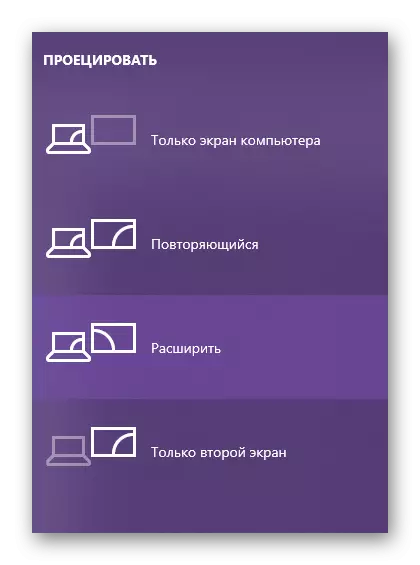
Ikklikkja fuq it-tastiera "Win + P" ċavetta u agħżel il-mod xieraq minn erba 'disponibbli fil-menu "Proġett".
- L-iskrin tal-kompjuter biss (monitor ewlieni);
- Tirrepeti (duplikazzjoni tal-immaġni);
- Espandi (stampi kontinwi fuq it-tieni wiri);
- It-tieni skrin biss (inkapaċitazzjoni tal-monitor prinċipali bl-immaġni traduzzjoni għall-addizzjonali).
Immedjatament għall-għażla tal-valur meħtieġ, tista 'tuża kemm il-maws u l-kombinazzjoni taċ-ċavetta msemmija hawn fuq - "Win + P". Stampa waħda hija pass wieħed fil-lista.
Aqra wkoll: Nikkollegaw monitor estern ma 'laptop
Konklużjoni
Issa taf kif tqabbad monitor addizzjonali ma 'kompjuter jew laptop, u mbagħad tiżgura x-xogħol tagħha, tadatta għall-bżonnijiet tiegħek u / jew teħtieġ il-parametri tal-immaġini trasmess għall-iskrin. Nisperaw li dan il-materjal kien utli għalik, aħna se ntemmu dan.
